Tip om Windows 10: Forøg din markørs tykkelse
Microsoft Windows 10 / / March 19, 2020
Efterhånden som computere får øget skærmopløsning, bliver nogle elementer i UI vanskeligere at se, ligesom markøren. Sådan gør du det lettere at se.
Efterhånden som computere fortsætter med at få øget skærmopløsning, bliver nogle elementer i UI sværere at se. Især til dem, der bruges med synkende vision og ved hjælp af Microsoft Office eller blogging. Undertiden kan det være svært at finde, hvor din markør befinder sig i et dokument eller et regneark.
For at løse dette problem er en ting, du kan gøre, at øge tykkelsen på markøren. Her finder du indstillingen og hjælper med at gøre markøren lettere at se.
Forøg markørtykkelsen i Windows 10
Åbn appen Indstillinger (Windows Key + I) og gå til Brugervenlighed> Andre indstillinger. I afsnittet Visuelle indstillinger nederst finder du en skyder til markørtykkelsen. Skub det bare højere eller lavere for at komme dit sted, hvor du kan lide det. Du kan flytte den mellem 1 helt op til 20.
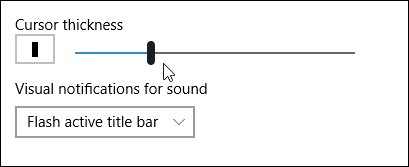
Her er et par eksempler på, hvordan markøren vil se ud. Først er markøren indstillet til standardstørrelsen i et Word-dokument i skuddet nedenfor.
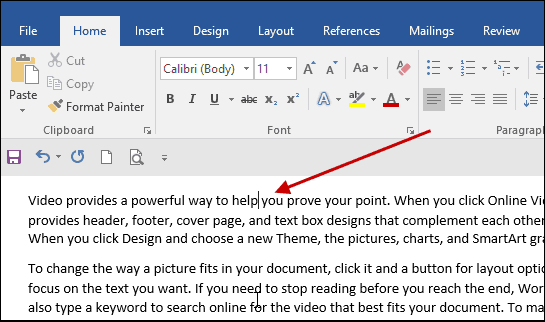
I skuddet nedenfor øgede jeg tykkelsen op til 10. Som du kan se, er det meget lettere at se og finde markøren.
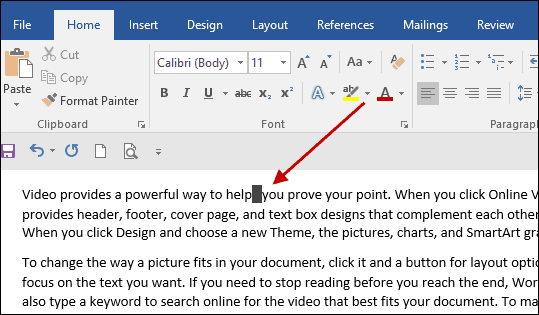
Markøren vil heller ikke være større i dokumenter. Det vil være den øgede tykkelse, du har valgt i hele OS.


